Testing Your CloudKit App
通过使用不同的iCloud帐户的多个设备上运行它给你的CloudKit应用一个真实的测试与多个用户同时使用。 iOS和Mac应用程序可以被配置为Xcode的外发起对指定检测设备。这是推荐的方式在开发或生产环境中开始测试CloudKit应用程序。您的应用程序之后上传到iTunes Connect中使用的生产环境来测试您的应用程序。使用iTunes连接,邀请内部测试(你的团队的iTunes Connect用户)或邀请外部测试者(用户只需指定他们的电子邮件地址)来测试您的应用程序。测试人员下载使用TestFlight应用程序您的应用程序。
要了解有关分发使用TestFlight您的应用程序,阅读 App Distribution Guide中的 Beta Testing Your iOS App。
要了解有关分发使用TestFlight您的应用程序,阅读 App Distribution Guide中的 Beta Testing Your iOS App。
Distribute Your iOS App Using Ad Hoc Provisioning
发布你的iOS应用程序中使用Ad Hoc配置
特设配置让您无需需要的Xcode上测试的iOS设备上运行你的应用程序。在导出使用临时配置简介您的应用程序,注册所有要用于测试与各中心的设备。特设分发使用您注册开发该设备的同一池中,所以你被限制在每年100。要注册多个测试设备,读
Registering Devices Using Member Center
.
如果您要导出的应用程序进行临时的测试,你选择的开发或生产环境。如果你还没有部署的模式来生产,在
Deploy the Development Schema to Production所部署的,选择的开发环境。
归档和导出您的应用程序进行即席测试
1.请从方案工具栏菜单的iOS设备,然后点击运行。
您不能创建一个专为iPhone模拟器一个二进制的存档。
2.选择产品>存档。
档案馆主办单位出现,并显示新的存档。
3.在档案管理器,选择存档,然后单击导出。
4.选择“保存为临时部署”,然后单击下一步。
1.请从方案工具栏菜单的iOS设备,然后点击运行。
您不能创建一个专为iPhone模拟器一个二进制的存档。
2.选择产品>存档。
档案馆主办单位出现,并显示新的存档。
3.在档案管理器,选择存档,然后单击导出。
4.选择“保存为临时部署”,然后单击下一步。
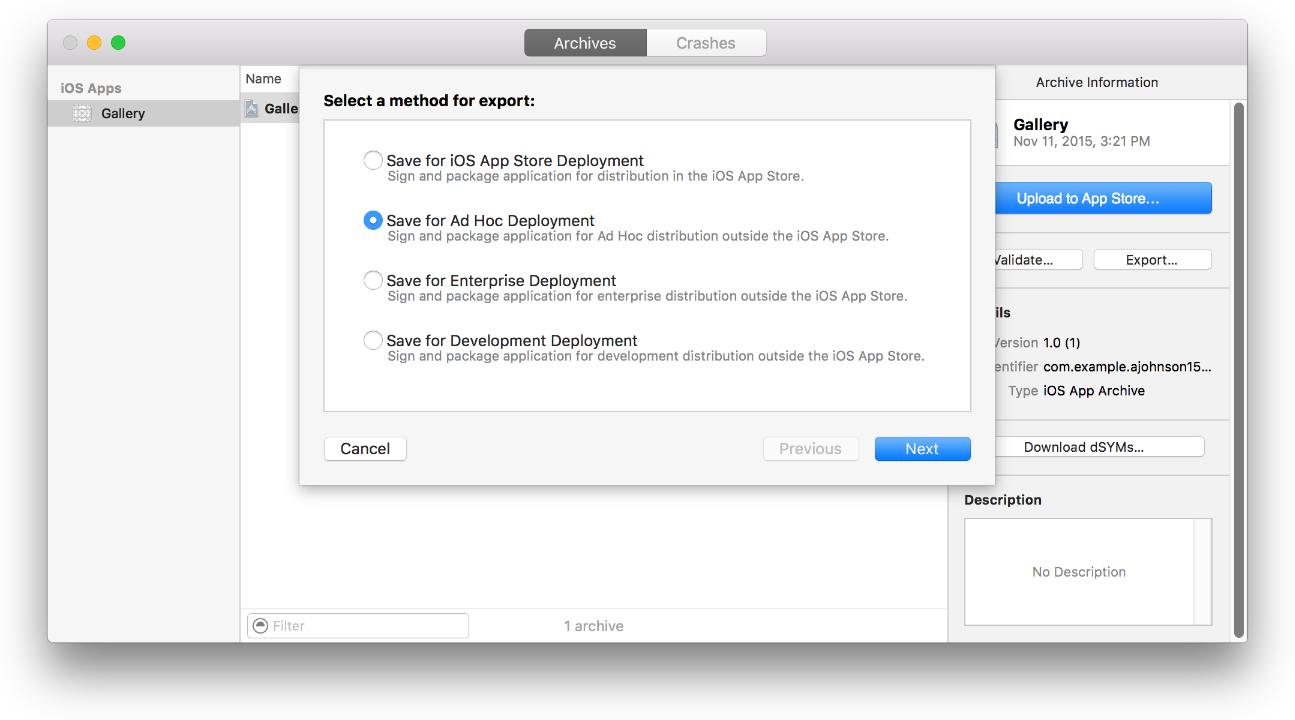
5.在出现的对话框中,从弹出菜单中选择一个团队,并单击选择。
如果有必要,Xcode创建分发证书,并为您特设供应配置文件。
6.在接下来的对话框中,从弹出菜单中选择一个容器环境,然后单击下一步。
选择生产访问数据在生产环境中。
选择发展访问数据在开发环境。
如果有必要,Xcode创建分发证书,并为您特设供应配置文件。
6.在接下来的对话框中,从弹出菜单中选择一个容器环境,然后单击下一步。
选择生产访问数据在生产环境中。
选择发展访问数据在开发环境。
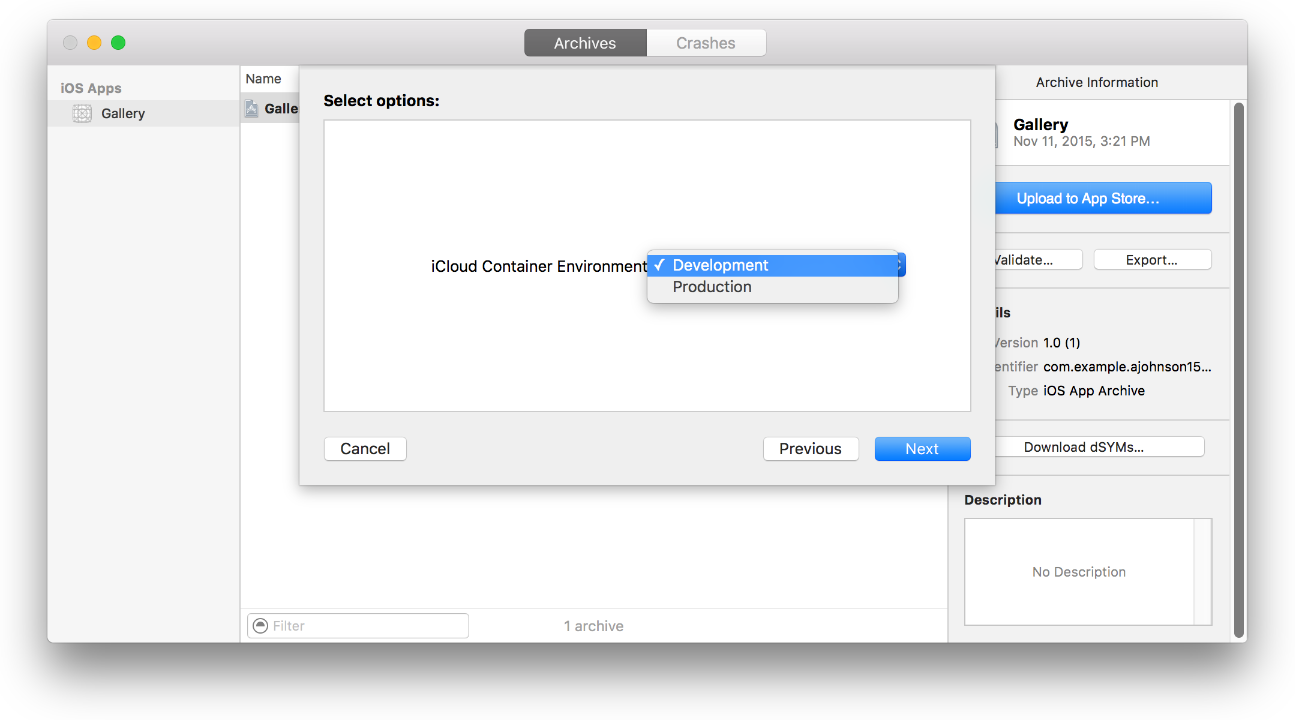
7.在出现的对话框中,查看应用程序,它的权利,和它的供应配置文件,然后单击导出。
专案调配配置文件的名称以文本XC特设:.
8.输入的iOS应用程序文件的文件名和位置,然后单击导出。
该文件具有的.ipa扩展。
后来,送iOS应用程序文件来测试。指导他们使用iTunes的他们的iOS设备上安装应用程序,如在 Installing Your App on Test Devices .
专案调配配置文件的名称以文本XC特设:.
8.输入的iOS应用程序文件的文件名和位置,然后单击导出。
该文件具有的.ipa扩展。
后来,送iOS应用程序文件来测试。指导他们使用iTunes的他们的iOS设备上安装应用程序,如在 Installing Your App on Test Devices .
Distribute Your Mac App Using the Team Provisioning Profile
注册所有你想要使用Xcode导出您的应用程序之前,用于测试与各中心的设备。要添加多个测试设备对团队的provisioning profile,阅读 Registering Devices Using Member Center .在添加设备,再生队在Xcode清爽的配置文件,在刷新预置描述文件在Xcode中描述的供应曲线。要使用团队配置配置文件导出一个签名代码的应用程序
1.您可以选择该计划的工具栏菜单中选择一个目标,然后单击运行。
2.选择产品>存档。
档案馆主办单位出现,并显示新的存档。
3.在档案管理器,选择存档,然后单击导出。
4.选择“导出为Mac的应用程序。”
Xcode中嵌入被捆绑的团队发放模板和代码签名与你的开发证书的应用程序。
后来,分发应用程序来测试并运行指定的设备。该应用程序将在球队配置文件中指定的设备只能启动。
如果您不能启动的应用程序指定的设备上,因为它是从一个身份不明的开发者,绕过OS X的安全设置来启动应用程序。
若要从一个身份不明的开发者打开一个应用程序
1.在Finder中,按住Ctrl键单击该应用程序图标。
2.点击打开。
3.在出现的对话框守,单击打开。
如果您不能启动的应用程序指定的设备上,因为它是从一个身份不明的开发者,绕过OS X的安全设置来启动应用程序。
若要从一个身份不明的开发者打开一个应用程序
1.在Finder中,按住Ctrl键单击该应用程序图标。
2.点击打开。
3.在出现的对话框守,单击打开。
概括
在本章中,您了解到:
如何使用不同的方法来发布您的CloudKit的应用程序进行测试
如何限制您的应用程序在指定的设备上运行
对于iOS应用程序,如何选择开发或生产容器检测
在本章中,您了解到:
如何使用不同的方法来发布您的CloudKit的应用程序进行测试
如何限制您的应用程序在指定的设备上运行
对于iOS应用程序,如何选择开发或生产容器检测






















 810
810

 被折叠的 条评论
为什么被折叠?
被折叠的 条评论
为什么被折叠?








